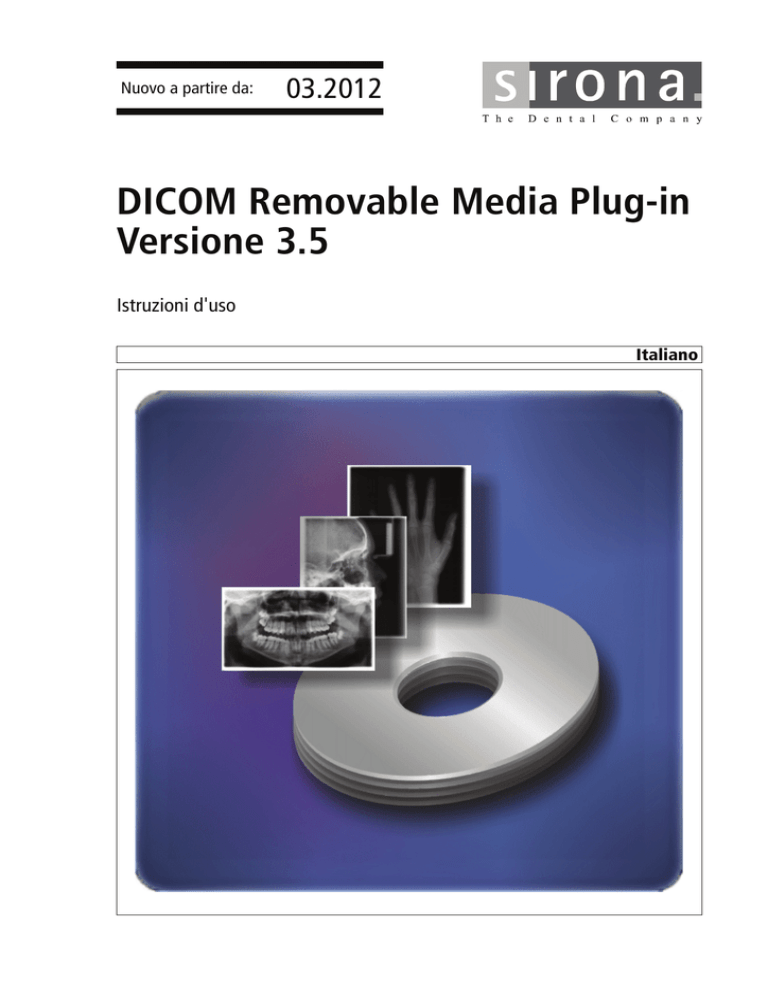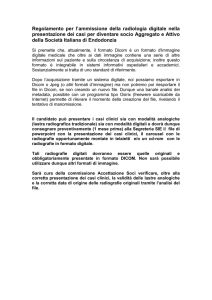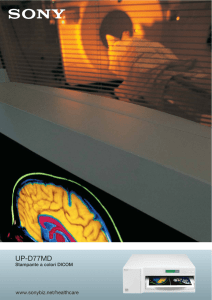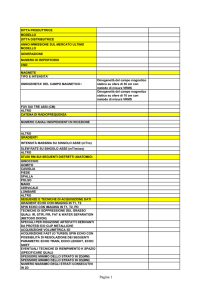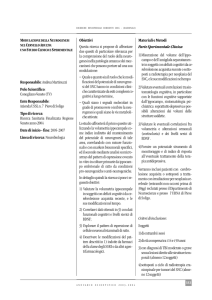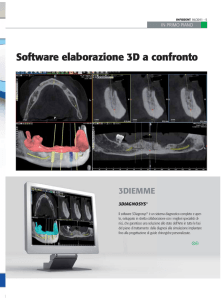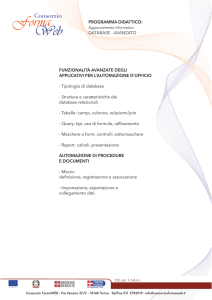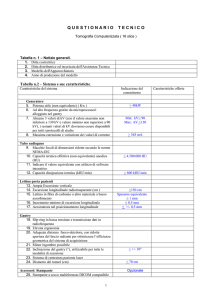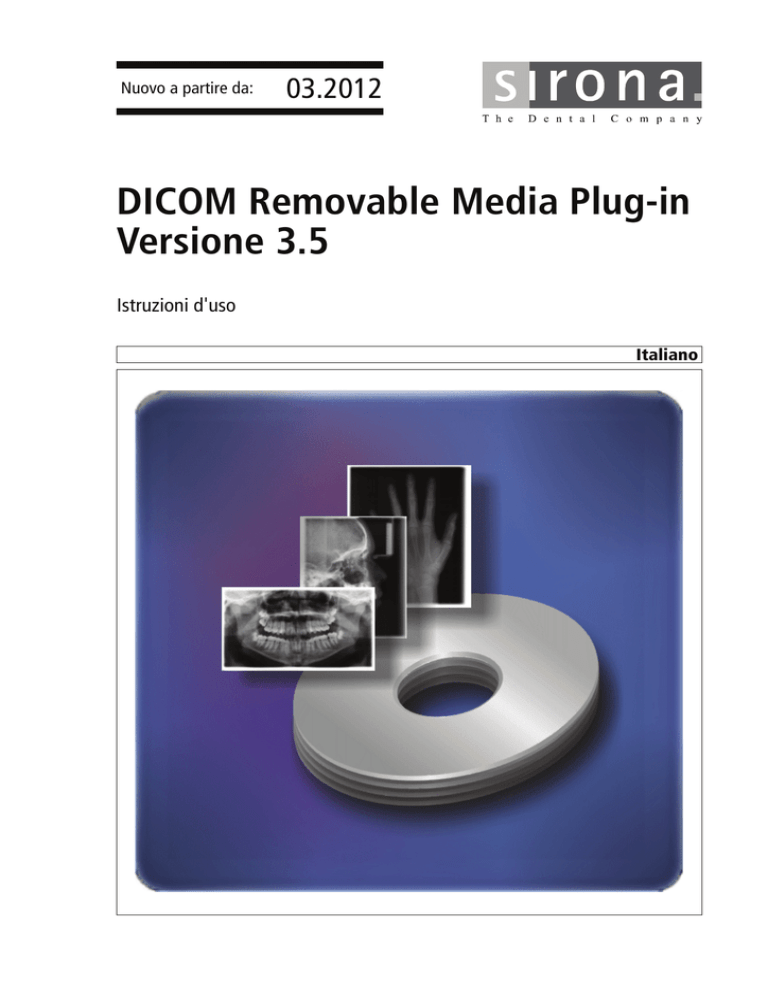
=kìçîç=~=é~êíáêÉ=Ç~W
MPKOMNO
af`lj=oÉãçî~ÄäÉ=jÉÇá~=mäìÖJáå=
sÉêëáçåÉ=PKR
fëíêìòáçåá=ÇDìëç
fí~äá~åç
Istruzioni d'uso DICOM Removable Media Plug-in versione 3.3
Sirona Dental Systems GmbH
Istruzioni d'uso DICOM Removable Media Plug-in Versione 3.5
Indice per argomenti
1
Generale...................................................................................................................
3
2
Aggiunta manuale del plug-in...................................................................................
4
3
Esportazione dati DICOM.........................................................................................
5
3.1
Esportazione dell'esame ...............................................................................
5
3.2
Esportazione di immagini ..............................................................................
7
3.3
Esportazione di volumi ..................................................................................
9
3.4
Esportazione di volumi per software di terzi..................................................
10
3.4.1 Finestra Esportazione volume DICOM...............................................
12
Importazione di dati DICOM .....................................................................................
13
4.1
Importazione dell'esame ...............................................................................
13
4.2
Particolarità nell'importazione 3D..................................................................
14
5
Anonimizzazione ......................................................................................................
16
6
Risoluzione dei problemi ..........................................................................................
17
6.1
Messaggi di errore ........................................................................................
17
6.2
Domande e risposte ......................................................................................
18
6.3
Assistenza.....................................................................................................
18
4
2
61 91 295 D3348
D3348.208.08.06.11 03.2012
Sirona Dental Systems GmbH
1 Generale
Istruzioni d'uso DICOM Removable Media Plug-in Versione 3.5
1
Generale
Generale
Standard DICOM
DICOM è uno standard open e sicuro per un uso futuro per lo scambio
indipendente dai sistemi di dati immagine e paziente in campo medico.
SIDEXIS XG e DICOM
Tramite il DICOM Removable Media Plug-in SIDEXIS viene ampliato
della possibilità di leggere e scrivere directory DICOM in un sistema di
file. Il plug-in è l'interfaccia alla funzione di scambio dei media DICOM.
Con il DICOM Removable Media Plug-in è possibile importare o
esportare come formato DICOM i seguenti contenuti:
● esami, con dati paziente resi event. anonimi
● dati immagine 2D, come radiografie o fotografie
● dati volume 3D come serie di immagini di strati TC DICOM,
ottimizzate event. anche su software di terzi
Svolgimento dell’applicazione
Il DICOM Removable Media Plug-in è sostanzialmente composto da due
parti: una funzione di importazione dati DICOM, che viene utilizzata come
FSR (File Set Reader) per la lettura e una funzione di esportazione dati
DICOM, che viene utilizzata come FSC (File Set Creator) per la creazione
di un nuovo file. Di seguito viene rappresentato lo svolgimento
dell'applicazione:
Interfaccia utente
Il funzionamento del DICOM Removable Media Plug-in avviene
attraverso la normale interfaccia utente del SIDEXIS XG. Attraverso il
plug-in, alla barra dei menu di SIDEXIS XG vengono aggiunte ulteriori
voci. Tramite queste è possibile richiamare le funzioni di importazione ed
esportazione DICOM. È possibile definire delle impostazioni, come ad es.
per la conversione e la selezione dell'immagine da importare o da
esportare, e per l'anonimizzazione dei dati.
Integrazione
Il plug-in è completamente integrato in SIDEXIS e non deve essere
installato separatamente.
61 91 295 D3348
D3348.208.08.06.11
03.2012
3
2 Aggiunta manuale del plug-in
Sirona Dental Systems GmbH
Istruzioni d'uso DICOM Removable Media Plug-in Versione 3.5
2
Aggiunta manuale del plug-in
Aggiunta manuale del plug-in
Il DICOM Removable Media Plug-in è completamente integrato in
SIDEXIS e non deve essere installato separatamente.
Se nella barra dei menu di SIDEXIS XG dovessero mancare le relative
voci del DICOM Removable Media Plug-in, è possibile aggiungere il plugin in "Plugin Manager" manualmente. Per richiamare la finestra di dialogo
procedere come segue:
1. Selezionare tramite la barra dei menu "Ve[d]uta" la voce di menu
"Con[f]igura...".
2. Selezionare la scheda di registro "Plugin Manager".
3. Fare clic sul pulsante "Plugin Manager".
ª Si apre la finestra di dialogo "Plugin Manager".
Se il DICOM Removable Media Plug-in è installato, in "Plugin
Manager" vengono visualizzate le voci "Esportazione supporti
DICOM" e "Importazione supporti DICOM".
4. Per ulteriori informazioni sui plug-in e la configurazione di
SIDEXIS XG consultare il "Manuale per l'utente".
4
61 91 295 D3348
D3348.208.08.06.11 03.2012
Sirona Dental Systems GmbH
3 Esportazione dati DICOM
Istruzioni d'uso DICOM Removable Media Plug-in Versione 3.5
3
3.1 Esportazione dell'esame
Esportazione dati DICOM
Esportazione dati DICOM
Per esportare immagini di un esame SIDEXIS in formato DICOM è
necessario innanzitutto registrare un paziente e richiamare un esame
esistente.
AVVISO
Prestare attenzione che non si possono esportare informazioni
sovrapposte dell’immagine o dell’esame. Fanno eccezione speciali
informazioni 3D, se le immagini vengono nuovamente importate in un
ambiente SIDEXIS / GALAXIS. Queste informazioni non possono
essere valutate da altre applicazioni.
3.1 Esportazione dell'esame
Esportazione dell'esame
Con questa funzione è possibile salvare in formato DICOM tutti i dati
raccolti relativi all'esame di un paziente.
Per scambiare set di dati 3D completi tra due stazioni SIDEXIS è
necessario esportare e importare l’intera serie di esami/studi.
Scheda di registro "Esportazione"
1. Selezionare tramite la barra dei menu "Esame"/"Esportazione" la
voce di menu "Esportazione supporti DICOM".
ª Si apre la finestra "Esportazione esame DICOM".
2. Apporre il segno di spunta nella casella di controllo "Rendi anonimo"
per sostituire il nome del paziente con un codice ID. Per ulteriori
informazioni a riguardo fare riferimento al paragrafo
"Anonimizzazione" [ → 16].
3. Selezionare nel campo "Directory di esportazione" una destinazione
di salvataggio.
4. Per modificare le opzioni di esportazione, passare alla scheda di
registro "Impostazioni".
61 91 295 D3348
D3348.208.08.06.11
03.2012
5
3 Esportazione dati DICOM
Sirona Dental Systems GmbH
3.1 Esportazione dell'esame
Istruzioni d'uso DICOM Removable Media Plug-in Versione 3.5
Scheda di registro "Impostazioni"
"Opzioni 2D"
Opzioni 2D
"Conversione da 16 bit a 8 bit" può impedire che visualizzatori di immagini
DICOM di altri produttori creino problemi, in quanto alcuni non sono in
grado di elaborare immagini a 16 bit.
"Calcola funzione di trasferimento, luminosità e contrasto in valori pixel."
significa che i valori per la funzione di trasferimento, la luminosità e il
contrasto sono stati ricalcolati in valori pixel. In alternativa, a seconda che
in SIDEXIS sia presente o meno una funzione di conversione non lineare,
vengono convertiti nella finestra DICOM (centro/larghezza) o in VOI-LUT.
AVVISO
Le funzioni "Conversione da 16 bit a 8 bit" e "Calcola funzione di
trasferimento, luminosità e contrasto in valori pixel." aumentano la
compatibilità con i visualizzatori di immagini DICOM di altri produttori.
Una volta eseguite, le conversioni non possono più essere annullate.
Disattivando queste funzioni i dati pixel rimangono nello stato originale,
in modo che soltanto i filtri usati vengano convertiti in pixel.
"Opzioni 3D "
Casella di controllo "Includi volume principale"
● L'attivazione della casella di controllo "Includi volume principale" può
essere utile per lo scambio dei dati con software di pianificazione
impianti.
Casella di controllo "Includi volumi dettagli"
● L'attivazione della casella di controllo "Includi volumi dettagli" esporta
i volumi dettagliati di un set di dati 3D.
Casella di controllo "Includi dati grezzi"
● L'attivazione della casella di controllo "Includi dati grezzi" esporta i
dati grezzi di un set di dati 3D. I dati grezzi dovrebbero essere
esportati, se successivamente si deve rendere possibile una nuova
ricostruzione, ad es. per successive esportazioni per produttori terzi.
Fare attenzione che i dati grezzi possono essere elaborati soltanto da
SIDEXIS XG.
Casella di controllo "Facescan (OBJ)"
6
61 91 295 D3348
D3348.208.08.06.11 03.2012
Sirona Dental Systems GmbH
3 Esportazione dati DICOM
Istruzioni d'uso DICOM Removable Media Plug-in Versione 3.5
3.2 Esportazione di immagini
● L'attivazione della casella di controllo "Facescan (OBJ)" esporta in
parallelo il set di dati Facescan nella directory selezionata:
Avvio dell'esportazione
➢ Fare clic sul pulsante "OK" per avviare l'esportazione con le
impostazioni predefinite.
ª Si apre la finestra "Status SIDICOM RM". Essa visualizza
l'avanzamento dell'esportazione.
3.2 Esportazione di immagini
Esportazione di immagini
Con questa funzione si possono salvare in formato DICOM immagini 2D.
Il file viene salvato con estensione dcm.
Finestra "Esporta immagine"
✔ L'immagine o l'immagine volumetrica da esportare è aperta in
SIDEXIS XG.
1. Selezionare tramite la barra dei menu "Immagine"/"Esportazione" la
voce di menu "Esporta".
ª Si apre la finestra "Esporta immagine".
2. Selezionare la destinazione di salvataggio.
3. Selezionare dalla finestra a comparsa il tipo di file "DICOM File
(*dcm)".
4. Confermare l'immissione con il pulsante "Salva".
ª Si apre la finestra "Esportazione immagine DICOM".
61 91 295 D3348
D3348.208.08.06.11
03.2012
7
3 Esportazione dati DICOM
3.2 Esportazione di immagini
Sirona Dental Systems GmbH
Istruzioni d'uso DICOM Removable Media Plug-in Versione 3.5
Scheda di registro Esportazione
1. Apporre il segno di spunta nella casella di controllo "Rendi anonimo"
per sostituire il nome del paziente con un codice ID. Per ulteriori
informazioni a riguardo fare riferimento al paragrafo
"Anonimizzazione" [ → 16].
2. Per modificare le opzioni di esportazione, passare alla scheda di
registro "Impostazioni".
Scheda di registro "Impostazioni"
Opzioni 2D
"Conversione da 16 bit a 8 bit" può impedire che visualizzatori di immagini
DICOM di altri produttori creino problemi, in quanto alcuni non sono in
grado di elaborare immagini a 16 bit.
"Calcola funzione di trasferimento, luminosità e contrasto in valori pixel."
significa che i valori per la funzione di trasferimento, la luminosità e il
contrasto sono stati ricalcolati in valori pixel. In alternativa, a seconda che
in SIDEXIS sia presente o meno una funzione di conversione non lineare,
vengono convertiti nella finestra DICOM (centro/larghezza) o in VOI-LUT.
8
61 91 295 D3348
D3348.208.08.06.11 03.2012
Sirona Dental Systems GmbH
3 Esportazione dati DICOM
Istruzioni d'uso DICOM Removable Media Plug-in Versione 3.5
3.3 Esportazione di volumi
AVVISO
Le funzioni "Conversione da 16 bit a 8 bit" e "Calcola funzione di
trasferimento, luminosità e contrasto in valori pixel." aumentano la
compatibilità con i visualizzatori di immagini DICOM di altri produttori.
Una volta eseguite, le conversioni non possono più essere annullate.
Disattivando queste funzioni i dati pixel rimangono nello stato originale,
in modo che soltanto i filtri usati vengano convertiti in pixel.
➢ Fare clic sul pulsante "OK" per avviare l'esportazione con le
impostazioni predefinite.
ª Si apre la finestra "Status SIDICOM RM". Essa visualizza
l'avanzamento dell'esportazione.
3.3 Esportazione di volumi
Esportazione di volumi
Con questa funzione si possono salvare in formato DICOM uno o più
volumi 3D.
✔ Il volume da esportare è aperto in SIDEXIS XG.
1. Selezionare tramite la barra dei menu "Immagine"/"Esportazione" la
voce di menu "Volumen in DICOM-Media".
ª Si apre la finestra "Esportazione volume DICOM".
2. I dati di volume possono essere esportati senza estensioni file in una
directory DICOMDIR o in alternativa con estensione dcm.
L'esportazione con estensione dcm porta ad una struttura uniforme
con tutti i file presenti in una directory. Selezionare una delle due
opzioni.
3. Apporre il segno di spunta nella casella di controllo "Rendi anonimo"
per sostituire il nome del paziente con un codice ID. Per ulteriori
informazioni a riguardo fare riferimento al paragrafo
"Anonimizzazione" [ → 16].
4. Selezionare nell'elenco il volume da esportare.
5. Selezionare nel campo "Directory di esportazione" una destinazione
di salvataggio.
61 91 295 D3348
D3348.208.08.06.11
03.2012
9
3 Esportazione dati DICOM
Sirona Dental Systems GmbH
3.4 Esportazione di volumi per software di terzi
Istruzioni d'uso DICOM Removable Media Plug-in Versione 3.5
ATTENZIONE
Ricordare che una scansione 3D GALILEOS completa con un volume e
dati originali corretti richiede una capacità di memoria di ca. 700 MB.
6. Fare clic sul pulsante "OK" per avviare l'esportazione con le
impostazioni predefinite.
ª Si apre la finestra "Status SIDICOM RM". Essa visualizza
l'avanzamento dell'esportazione.
3.4 Esportazione di volumi per software di terzi
Esportazione di volumi per software di terzi
Con questa funzione si possono esportare in formato DICOM uno o più
volumi 3D ottimizzati su determinati software di terzi. In tal caso la
risoluzione ed il grado di dettagliamento dei volumi potrebbero ridursi a
favore della compatibilità. Per fini diagnostici si raccomanda pertanto
l'impiego di dati di volume alla massima risoluzione.
AVVISO
Se si esegue un’esportazione per software di terzi, per prima cosa è
necessario generare il volume speciale all’interno di GALAXIS. Per
l’esportazione è sufficiente esportare solo il piccolo volume 3D (simbolo
del piccolo dado giallo nel grosso dado bianco). Questa esportazione
non si può però importare in SIDEXIS, in quanto vale esclusivamente
per software di terzi.
✔ Il volume da esportare è aperto in SIDEXIS XG.
➢ Selezionare tramite la barra dei menu "Immagine"/"Esportazione" la
voce di menu "3rd party-Volumen in DICOM-Media".
ª Si apre la finestra ""Third-Party Volume Settings"".
Area Limitazione della sezione
dell'immagine (in basso)
10
➢ Per ridurre la quantità di dati è possibile limitare il volume
all'essenziale. Spostare il triangolo ai margini dell'immagine.
61 91 295 D3348
D3348.208.08.06.11 03.2012
Sirona Dental Systems GmbH
3 Esportazione dati DICOM
Istruzioni d'uso DICOM Removable Media Plug-in Versione 3.5
Area Impostazioni (in alto)
3.4 Esportazione di volumi per software di terzi
1. Selezionare nel menu a comparsa "Profilo" il produttore terzo
desiderato.
2. Scegliere nel campo delle opzioni "Dimensione voxel" la grandezza
degli elementi volume.
3. Apporre il segno di spunta nella casella di controllo "Ottimizza
contrasto" per attivare il miglioramento del contrasto.
4. Opzione: Fare clic sul pulsante "Ripristina profilo" per ripristinare le
impostazioni.
5. Fare clic sul pulsante "OK".
ª Si apre la finestra "Esportazione volume DICOM".
Finestra "Esportazione volume DICOM"
Campi delle opzioni "DICOMDIR" e "dcm"
● I dati di volume possono essere esportati senza estensioni file in una
directory DICOMDIR o in alternativa con estensione dcm.
L'esportazione con estensione dcm porta ad una struttura uniforme
con tutti i file presenti in una directory.
➢ Selezionare una delle due opzioni.
Casella di controllo "Rendi anonimo"
1. Apporre il segno di spunta nella casella di controllo "Rendi anonimo"
per sostituire il nome del paziente con un codice ID. Per ulteriori
informazioni a riguardo fare riferimento al paragrafo
"Anonimizzazione" [ → 16].
2. Selezionare nel campo "Directory di esportazione" una destinazione
di salvataggio.
ATTENZIONE
Ricordare che una scansione 3D GALILEOS completa con un volume e
dati originali corretti richiede una capacità di memoria di ca. 700 MB.
3. Fare clic sul pulsante "OK" per avviare l'esportazione con le
impostazioni predefinite.
ª Si apre la finestra "Status SIDICOM RM". Essa visualizza
l'avanzamento dell'esportazione.
61 91 295 D3348
D3348.208.08.06.11
03.2012
11
3 Esportazione dati DICOM
Sirona Dental Systems GmbH
3.4 Esportazione di volumi per software di terzi
3.4.1
Istruzioni d'uso DICOM Removable Media Plug-in Versione 3.5
Finestra Esportazione volume DICOM
Finestra Esportazione volume DICOM
Campi delle opzioni "DICOMDIR" e
"dcm"
I dati di volume possono essere esportati senza estensioni file in una
directory DICOMDIR o in alternativa con estensione dcm. L'esportazione
con estensione dcm porta ad una struttura uniforme con tutti i file presenti
in una directory.
➢ Selezionare una delle due opzioni.
Casella di controllo "Rendi anonimo"
➢ Opzione: Apporre il segno di spunta nella casella di controllo "Rendi
anonimo" per sostituire il nome del paziente con un codice ID. Per
ulteriori informazioni a riguardo fare riferimento al paragrafo
"Anonimizzazione" [ → 16].
Casella di controllo "Facescan (OBJ)"
Solo con campo delle opzioni "DICOMDIR" selezionato:
➢ Opzione: Attivare la casella di controllo "Facescan (OBJ)" per
esportare il set di dati Facescan parallelamente ai dati DICOM nella
directory selezionata.
"Directory di esportazione"
➢ Selezionare nel campo "Directory di esportazione" una destinazione
di salvataggio.
ATTENZIONE
Ricordare che una scansione 3D GALILEOS completa con un volume e
dati originali corretti richiede una capacità di memoria di ca. 700 MB.
Avvio dell'esportazione
➢ Fare clic sul pulsante "OK" per avviare l'esportazione con le
impostazioni predefinite.
ª Si apre la finestra "Status SIDICOM RM". Essa visualizza
l'avanzamento dell'esportazione.
12
61 91 295 D3348
D3348.208.08.06.11 03.2012
Sirona Dental Systems GmbH
4 Importazione di dati DICOM
Istruzioni d'uso DICOM Removable Media Plug-in Versione 3.5
4
4.1 Importazione dell'esame
Importazione di dati DICOM
Importazione di dati DICOM
Per importare uno studio, una serie o un’immagine in SIDEXIS XG è
necessario congedare il paziente attuale in SIDEXIS.
Conformemente ai dati importati viene creato un nuovo paziente con un
nuovo esame che comprende tutte le immagini importate.
4.1 Importazione dell'esame
Importazione dell'esame
Con questa funzione si possono importare informazioni relative al
paziente e immagini di un esame disponibile in formato DICOM.
Finestra "Aprire il file DICOM da
importare"
1. Selezionare tramite la barra dei menu "Esame"/"Importa" la voce di
menu "Importazione supporti DICOM".
ª Si apre la finestra "Aprire il file DICOM da importare".
2. Selezionare il file DICOM da importare. Confermare la selezione con
il pulsante "Apri".
ª Si apre la finestra "Importazione DICOM".
Finestra "Importazione DICOM"
61 91 295 D3348
D3348.208.08.06.11
03.2012
13
4 Importazione di dati DICOM
Sirona Dental Systems GmbH
4.2 Particolarità nell'importazione 3D
Istruzioni d'uso DICOM Removable Media Plug-in Versione 3.5
Dopo l'apertura del file DICOM, l'intera directory viene visualizzata come
albero. La ramificazione riflette la struttura tipica per DICOM: paziente /
studio / serie / immagine.
Se disponibili, vengono mostrate le informazioni seguenti:
● "patient name" - nome del paziente
● "study description" - descrizione dello studio - e ("study date") - data
dello studio
● "series description" - descrizione della serie, "series number" numero della serie - e "modality" - tipo di esecuzione
● "instance number" – numero di caso "SIDEXIS Take Type without Nr"
- tipo di ripresa SIDEXIS senza numero - e "content time" - ora
dell’inserimento
Quando nell'albero si seleziona un'immagine viene visualizzata
un'immagine d'anteprima.
➢ Per l'importazione, selezionare uno studio, una serie o un'immagine.
Confermare la selezione con il pulsante "Importa".
ª Tutte le immagini del ramo selezionato, unitamente alle
informazioni del paziente, vengono importate in un esame
SIDEXIS.
AVVISO
Le immagini vengono memorizzate solo temporaneamente in
SIDEXIS XG, fino al salvataggio dell’esame. In questo passaggio
vengono eseguite prove supplementari sulle immagini, per evitare
conflitti con i dati già presenti.
AVVISO
La finestra DICOM (centro/larghezza) e i VOI LUT durante la procedura
di importazione ricevono contrasto, luminosità e funzioni di
trasferimento corrispondenti.
4.2 Particolarità nell'importazione 3D
Particolarità nell'importazione 3D
14
61 91 295 D3348
D3348.208.08.06.11 03.2012
Sirona Dental Systems GmbH
4 Importazione di dati DICOM
Istruzioni d'uso DICOM Removable Media Plug-in Versione 3.5
4.2 Particolarità nell'importazione 3D
Per importare dati 3D è consigliabile selezionare lo studio corrispondente
e importarlo. Accertarsi che le opzioni "Carica serie volume di riferimento"
e "Carica serie immagini grezze di riferimento " siano state selezionate.
Se si selezionano solo serie o immagini DICOM, le viste 2D della
scansione vengono importate senza che, più tardi, si abbia la possibilità
di avviare GALAXIS.
AVVISO
Le serie complete di sezioni TC non possono essere importate
direttamente come immagini in SIDEXIS, ma solo nell’ambito dello
studio generale. Sono indicate con i numeri “100, TC” ecc. Anche
singole riprese panoramiche TC (ad es. 6, TC) possono essere
importate.
AVVISO
Non è possibile importare dati 3D privi di viste immagini 2D visualizzabili
in un esame SIDEXIS. La vista è necessaria in quanto contenitore per i
dati 3D. Riflettere sempre su questo aspetto durante l’esportazione.
61 91 295 D3348
D3348.208.08.06.11
03.2012
15
5 Anonimizzazione
Sirona Dental Systems GmbH
Istruzioni d'uso DICOM Removable Media Plug-in Versione 3.5
5
Anonimizzazione
Anonimizzazione
Lo scambio di dati DICOM avviene frequentemente con altre persone,
ospedali o ambulatori. In questi casi è spesso necessario rendere
anonimi i dati dei pazienti.
AVVISO
Ricordare sempre che solo il nome del paziente salvato in DICOM viene
reso anonimo.
Accertarsi che nel nome dell’esame, sul referto o in altri campi di testo
non vi siano dati riferiti al paziente.
Per scopi medici viene mantenuta la data di nascita.
AVVISO
Per la codifica e la decodifica è necessario DICOM Removable Media
versione 3.1 o successiva.
Il nome del paziente è stato sostituito con "Anonymous[Patient ID]".
[Patient ID] proviene sempre dal sistema SIDEXIS da cui effettuare
l’esportazione. L'ID aiuta l'"esportatore" a collegare il paziente al set di
dati originale, per chiarire eventualmente delle domande con
l'"importatore".
Finestra Importazione DICOM con set di dati reso anonimo:
16
61 91 295 D3348
D3348.208.08.06.11 03.2012
Sirona Dental Systems GmbH
6 Risoluzione dei problemi
Istruzioni d'uso DICOM Removable Media Plug-in Versione 3.5
6
6.1 Messaggi di errore
Risoluzione dei problemi
Risoluzione dei problemi
6.1 Messaggi di errore
Messaggi di errore
Nella tabella seguente sono riportati i messaggi di errore per il DICOM
Removable Media Plug-in e le relative proposte di soluzione:
Messaggio di errore
Descrizione dettagliata
Il plug-in ha rilevato un’interfaccia "Direct"SIDEXIS plugin
interface has Version X.x Dental" di SIDEXIS non corretta.
This Interface Version is
not compatible with the
Plugin, please update."
"Can't get the patients
information from
SIDEXIS."
Il plug-in non riesce a leggere i dati del
paziente.
Proposta di soluzione
Verificare se si dispone di una versione
SIDEXIS XG adeguata
(la versione mostrata indica la versione
dell’interfaccia, non la versione SIDEXIS).
Rivolgersi alla divisione di assistenza.
"Before DICOM Media
Import, you have to close
all examinations!"
Chiudere l’esame aperto ed effettuare il
logout dell’attuale paziente prima di
importare i dati DICOM.
"Before DICOM Media
Import, you have to
check out the active
patient!"
Chiudere l’esame aperto e congedare
l’attuale paziente prima di importare i dati
DICOM.
"The take you want to
export has an unknown
type. The take can't be
exported, please correct
the error first."
Il plug-in ha rilevato un formato immagine Verificare il formato di ripresa dell’immagine,
sconosciuto, che non può essere convertito cioè in che modo l’immagine è stata creata
(ad es. XI, XP, XC, XS); vedere il nome file
in un formato DICOM.
dell’immagine. Se il formato non è corretto,
cambiarlo nella finestra di dialogo immagine
di SIDEXIS XG. Se il formato è corretto,
rivolgersi alla divisione assistenza per un
eventuale aggiornamento del plug-in.
"The actual image can't Con DRMP si possono esportare solo livelli Rivolgersi alla divisione assistenza per un
be converted, because it di grigi a 8 bit e a 16 bit. Si possono inoltre eventuale aggiornamento del plug-in.
importare immagini da 8 a 16 bit.
has bit deep x."
"Failed to create an
exam."
DRMP non può creare alcun nuovo esame Si tratta di un errore Direct-Dental di
durante la procedura di importazione.
SIDEXIS; rivolgersi all’assistenza.
"Failed to create a
patient."
DRMP non può creare alcun nuovo
paziente durante la procedura di
importazione.
"The active take frame
has already an image"
Si tratta di un errore Direct-Dental di
SIDEXIS; rivolgersi all’assistenza.
Si tratta di un errore interno; rivolgersi alla
divisione di assistenza.
"Failed to create image"
DRMP non può creare alcuna nuova
immagine durante la procedura di
importazione.
Si tratta di un errore Direct-Dental di
SIDEXIS; rivolgersi all’assistenza.
"Failed to create take
frame"
DRMP non può creare alcuna nuova
cornice della ripresa durante la procedura
di importazione.
Si tratta di un errore Direct-Dental di
SIDEXIS; rivolgersi all’assistenza.
61 91 295 D3348
D3348.208.08.06.11
03.2012
17
6 Risoluzione dei problemi
Sirona Dental Systems GmbH
6.2 Domande e risposte
Istruzioni d'uso DICOM Removable Media Plug-in Versione 3.5
Messaggio di errore
Descrizione dettagliata
Proposta di soluzione
"You choose an invalid
DICOMDIR/file
Please try another."
La DICOMDIR selezionata/il file
selezionato durante la procedura di
importazione non sono validi e non
possono essere letti.
Provare a selezionare una DICOMDIR
valida oppure importare le immagini DICOM
come file singoli.
"Incompatible exam
import version."
L’esame da importare è stato creato con
una versione non compatibile.
Verificare se le versioni dei due partner di
scambio sono compatibili tra loro. Rivolgersi
alla divisione assistenza per un eventuale
aggiornamento del plug-in.
In ogni caso dovrebbe essere possibile
importare almeno immagini DICOM 2D.
Provare ad importare una serie o
un’immagine.
6.2 Domande e risposte
Domande e risposte
Domanda: Nella precedente versione, nella finestra di dialogo
dell'esportazione era possibile impostare con la struttura ad albero una
serie di diverse opzioni. Dove si trovano ora le opzioni?
Risposta: Le opzioni sono ora suddivise in diversi punti del menu, ovvero
"Esame" / "Esportazione" / "Importazione supporti DICOM"
"Immagine" / "Esportazione" / "Esporta"
"Immagine" / "Esportazione" / "Volumen in DICOM-Media"
"Immagine" / "Esportazione" / "3rd party-Volumen in DICOM-Media"
Domanda: Dove viene salvato in SIDEXIS/GALAXIS il volume creato per
il produttore terzo?
Risposta: Non viene più salvato. Esiste ancora sotto forma di dati/cartelle,
nella destinazione in cui è stato esportato.
Domanda: Perché ci vuole così tanto tempo?
Risposta: Se si esporta un set completo di dati 3D, devono essere
convertiti ca. 700 MB di dati. In base al computer e all’apparecchio di
destinazione ciò richiede alcuni minuti. Se è sufficiente lo scambio di
immagini 2D o di viste 2D di una scansione 3D, disattivare
semplicemente l'opzione "Includi dati grezzi". In questo modo il processo
di esportazione non dura così a lungo.
6.3 Assistenza
Centro Assistenza Clienti
Assistenza
La nostra Assistenza Prodotti telefonica in lingua tedesca e inglese è
disponibile per domande di carattere tecnico dalle 7:30 alle 17:30 (CET).
Al di fuori di questi orari è possibile contattarci via fax.
Tel.: +49 (0) 6251/16-1670
Fax: +49 (0) 6251/16-1818
In alternativa è disponibile un modulo di contatto in Internet all'indirizzo
www.sirona.it. Nella barra di navigazione, selezionare le voci di menu
"CONTATTI" / "Servizio di Assistenza Clienti", quindi fare clic sul pulsante
"CONTACT FORM FOR TECHNICAL QUESTIONS".
18
61 91 295 D3348
D3348.208.08.06.11 03.2012
Sirona Dental Systems GmbH
6 Risoluzione dei problemi
Istruzioni d'uso DICOM Removable Media Plug-in Versione 3.5
6.3 Assistenza
Per agevolare l’eliminazione degli errori, fornire le informazioni
sull’ambiente di lavoro e sui dati da importare e/o da esportare.
61 91 295 D3348
D3348.208.08.06.11
03.2012
19
oáëÉêî~íç=áä=Çáêáííç=Çá=ãçÇáÑáÅÜÉ=ÇçîìíÉ=~ä=éêçÖêÉëëç=íÉÅåáÅçK
«=páêçå~=aÉåí~ä=póëíÉãë=dãÄe=OMNO
aPPQUKOMUKMUKMSKNN MPKOMNO
péê~ÅÜÉW áí~äáÉåáëÅÜ
ûKJkêKW= NNR=RRR
mêáåíÉÇ=áå=dÉêã~åó
pí~ãé~íç=áå=dÉêã~åá~
páêçå~=aÉåí~ä=póëíÉãë=dãÄe
c~Äêáâëíê~≈É=PN
SQSOR=_ÉåëÜÉáã
dÉêã~åó
ïïïKëáêçå~KÅçã
kêK=ÇÛçêÇáåÉ
SN=VN=OVR=aPPQU